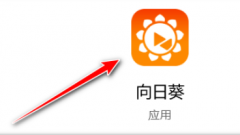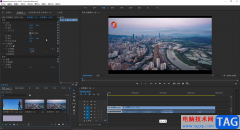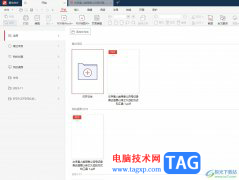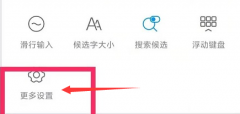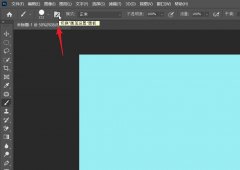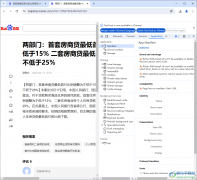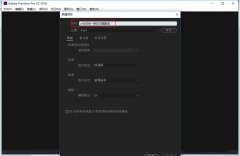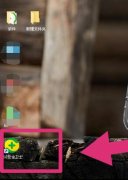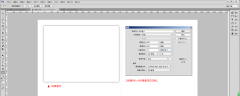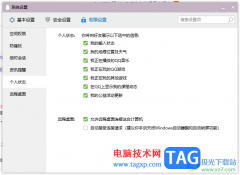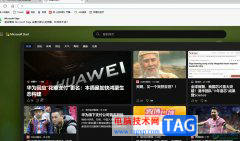dev c++是一款适合初学者使用的轻量级c/c++集成开发环境,也是一款自由软件,可以帮助用户轻松的完成c语言的编辑工作,当用户在使用dev
c++软件时,就可以根据自己的需求来编辑源代码,可是有用户发现源代码编辑页面上显示出来的鼠标光标插入状态为下划线,用户想要将其变成竖线,却不知道怎么来操作实现,其实这个问题是很好解决的,用户直接在打开编辑器属性窗口,接着在基本选项卡中将光标设置为竖线并按下确定按钮即可解决问题,那么接下来就让小编来向大家分享一下dev
c++将鼠标光标由下划线变成竖线的方法教程吧,希望用户在看了小编的教程后,能够从中获取到有用的经验。
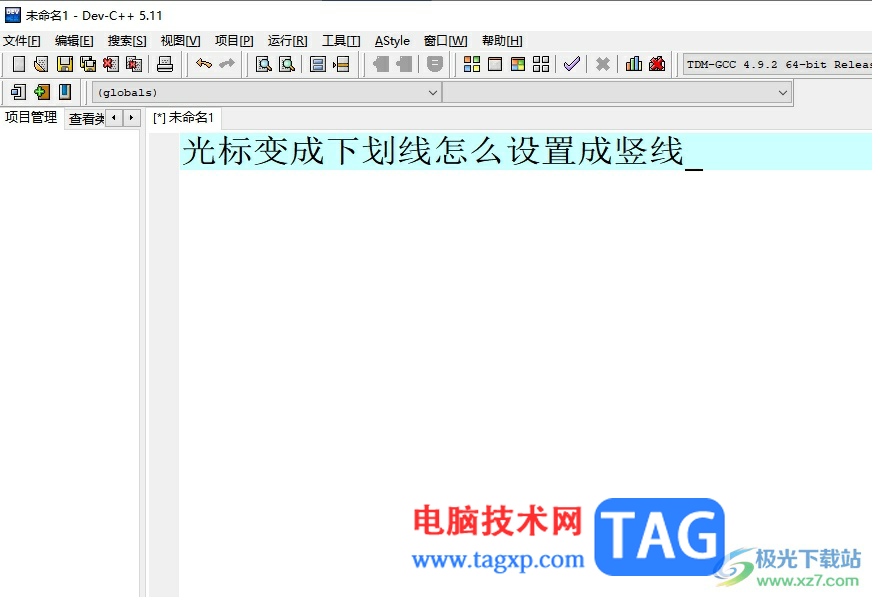
方法步骤
1.用户在电脑桌面上打开dev c++软件,并来到编辑页面上来进行设置,可以看到光标显示为下划线

2.接着在页面上方的菜单栏中点击工具选项,将会显示出下拉选项啦,用户选择其中的编辑器选项功能
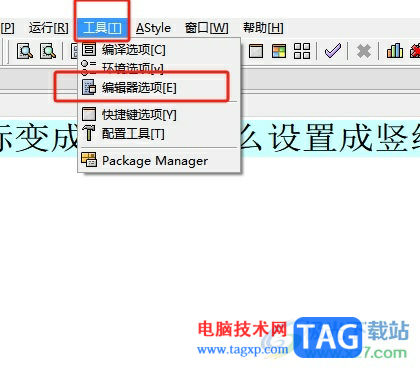
3.进入到编辑器属性窗口中,用户将选项卡切换到基本选项卡上
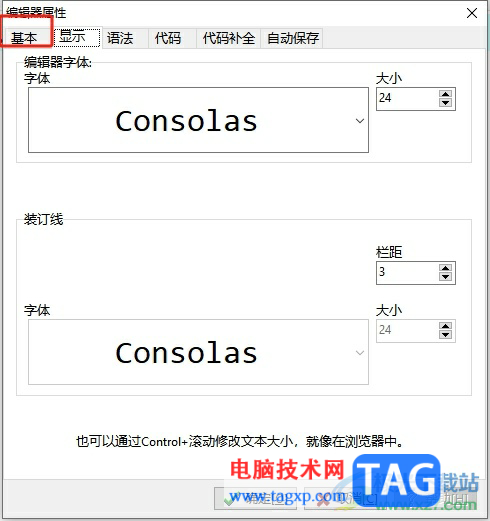
4.然后在下方的光标板块中找到插入状态光标选项,并将其设置为竖线选项并按下确定按钮即可
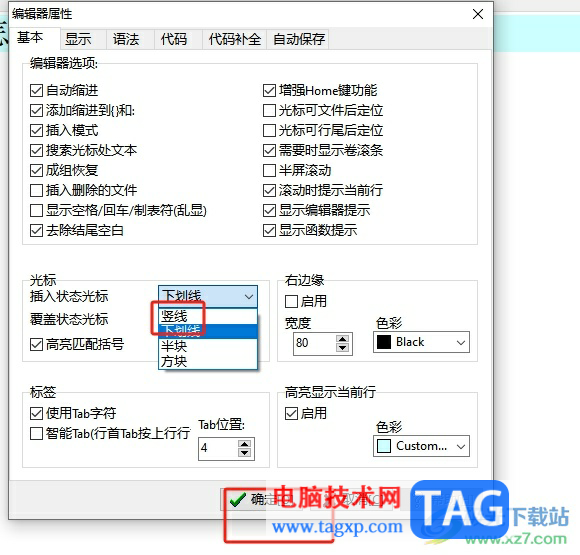
5.设置完成后,回到编辑页面上,用户可以看到鼠标光标的插入状态变成了竖线样式
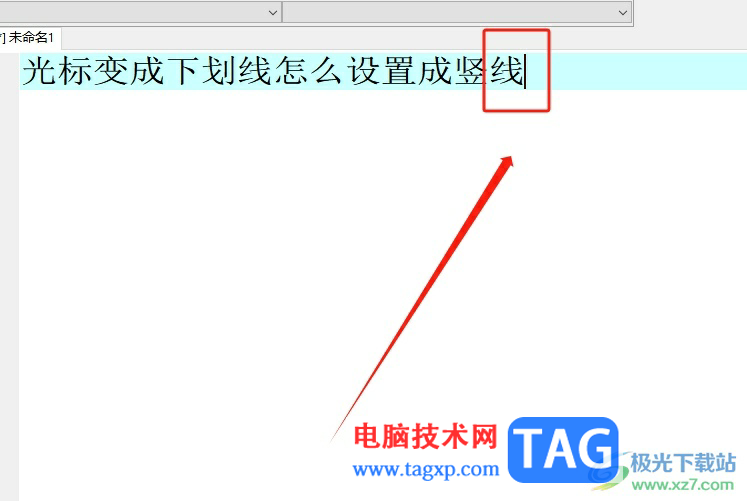
用户在使用dev c++软件编辑源代码时,会发现其中的光标显示为下划线,用户想要将其变成竖线,却不知道怎么来操作实现,这个问题用户只需进入到编辑器属性窗口中找到插入状态光标选项即可解决问题,方法简单易懂,因此感兴趣的用户可以跟着小编的教程操作试试看。